【iMacを2画面で長い環境】やっと画像みながら原稿に集中出来る。Mac環境整備。

会社(お店)のパソコン環境もそれまでのWindowsからMacへと変更し、やっと仕事がしやすい環境になったと喜んでいた。
それまでのWindowsはどうしても日常で使いまくっているMacとの動作違いでストレスがあり、苦手であったし、なんだろう、動作がひとつ多いってずっと感じていた。またソフト自体も好ましくなかったのでもっと早くにMacにすればよかった、と反省までするほど。
これでネット環境もスピードが上がったし、言うことなしであり、現在はニヤニヤな状況であるが、実はこの2画面操作設定をするにあたって、何度か失敗を繰り返して来た。
「簡単に出来ますよっ」と言われ「はい!そうですか。じゃあ、やります!」という流れであったが、この設定を調べるためにGoogle検索でヒットする内容を探し、その動きで2つの画面を繋げる配線コードを購入しては失敗したのだ。
配線コード自体は安価であり、それは勉強料、だと返品したり、他で使用出来るので残しておいたりしまた、とにかく配線コードだけが正直大変であった。

どの様に繋げるのか。どのような設定をするのか、という内容はググればすぐにヒットする。
だから小生が画面ショットをして最初は「こうして。そうして。」と解説でもするブログを作ろうと思ったが、それをするよりも、超基本的なことを伝えたく、そしてなぜこれほどまで間違いが発生したのか、の理由を簡単にお伝えしたい。
今回、2画面にしたのはiMac(2017年モデル)とWindows時代に使用していたLGのディスプレイ。
このふたつをひとつの画面として共有するのだが、2画面を繋ぐのがLGディスプレイは【HDMI端子コード】であり、iMac(2017年モデル)には【サンダーボルト端子】である。本当に簡単なことであり、繋ぐだけ、なのだ。
しかし、そこに簡単なる落とし穴があったのだ。
ググった解説ブログ等をいくつか読み、ふむ、ふむふむ。とわかったフリをする。そしてアマゾンのページを開き、そこでもまた「おっ、これだ。これだ。」とわかったフリで「ポチリ!」とする。こんな流れだ。
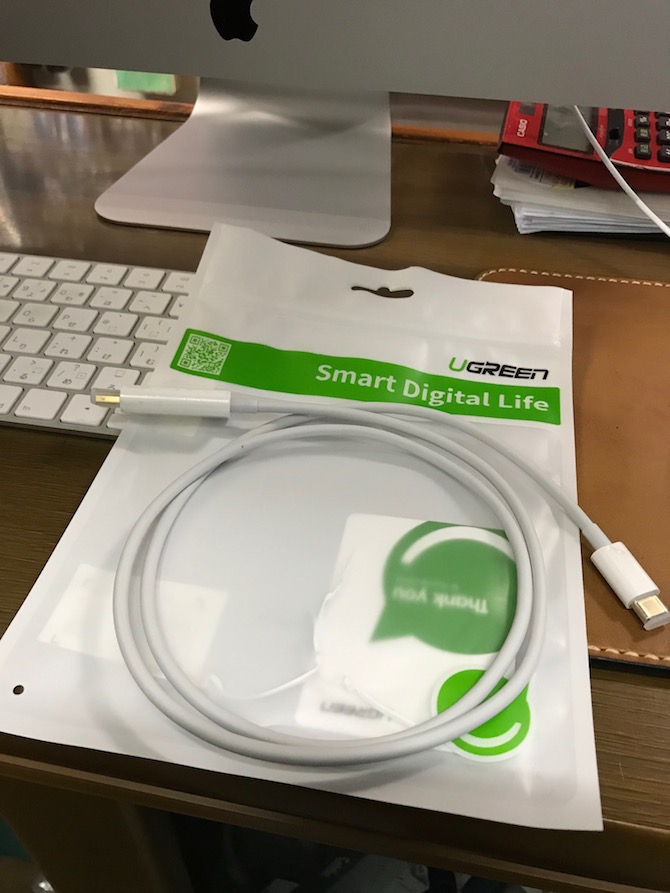
※必ず配線コードには対応する年代の機種が記載されているので、そこはきちんとチェックしましょう。
配線コード単体の値段もやすく、さらに送料まで無料。世の中、こんなに便利になったのだなっ。
そりゃ、アマゾンが通販を独占してしまいそうな勢いがよくわかる。便利な世の中じゃ!だからGoldicも通販売上が落ちるのじゃな…涙)的感覚を覚えながらも、頼んだ配線コードを首長くして待つこと2日。
お店でLGのディスプレイ側の電源も入れ、さあ、繋いだろうぜとやってみるのだが、ありゃっ?
LGディスプレイの【HDMI端子コード】側はオスメス合体してうまく配線コード口が繋がったのだが、iMac(2017年モデル)側の【サンダーボルト端子】にはどうやっても配線コードの口が合わないのだ。
何度も何度も、ググって出て来た設定ブログを読むのだが、これでよいのだっ的強気意見でしかない。
「簡単に出来ますヨン!」と言ってくれた方にもその場面を写メして送って見せたのですが「なぜだろう?」と。
しかし、繋がらないものは、繋がらない。
この配線コードはあかん、無意味なものだ。不必要。そう感じてすぐにアマゾンの購入履歴から返品出来るかをたどって探してみると、「返品はコチラへ」とあるではないかっ。
その手順通りに返品をするように進んでいき、そこで新たな事が判明した。
「アマゾンの返品処理にまつわる、決定的ルール」だ。
返品したい商品のチェック項目は全てクリアー。よしっでは、次っと進んでいくと、返品運送会社の強制があるではないか。
普通郵便では返品出来ないので、レターパック360で良いなっと思ったのだが、調べたら「あかんでっ、受け付けまへん」とある。《ゆうパック指定》なのだ。
おいおい、高くなるやんけ。がしかし、この使えない配線コードを現金に戻し、そして新たに配線コードを買い直したいので返金してもらわなくてはならない。でも《ゆうパック指定》で送料が小さくしても800円となる。
1000円ちょいで購入し、まあ言わばアマゾン商店さんに出向き「これ、コード間違えたから、こっちに変えてや。不足は払うでっ」という感覚が出来なくなる。送料で大損じゃないかっ。
運送会社指定だけならともかく、運送会社指定の送り方まで指定はあかんやろっ…。でもしょうがないので返品用の梱包をして集荷してくれる郵便局員を待つ。
このアマゾンでの購入の返品一連を郵便局員さんに伝えると…
「いやっ、実はお客様と同じお声が本当に多いんですよ。」だと言う。「アマゾンさんと郵便屋さんはグルで組んでるのか?」思わず言ってしまった。郵便局員さんがワルいのではないのだが…申し訳ない。
返品時に「間違えたお前がワルいのじゃ。だから送料をガッチリもらったる。そうだ、もらってやるのだ、わっはっは!」という思考としか考えられない。
これには驚き、むかつき、腹立たしかったのだが、まあそもそも配線コードを間違えたのは小生。そして送料までサービスで安易に購入したのが間違いであった。だから泣き寝入りしたのであった。
※ただ、アマゾン販売ページには小生が気付かなかった内容までもしっかりと記載してくれていたのだ。後にしっかりと確認。だからミスをしたのは小生なのだ。
でも、どうしても2画面操作設定を完成させたい。ここでやめたら、それこそ笑い者だ。どうにか成功させてやるぞ、とまたしっかりとググり、調べる事にした。
しかし、成功例を「ほら、これ簡単でしょっ」的内容ばかりで、失敗例やご注意しろよ、的内容がない。これは後にわかったことであるが、もうそろそろ公開したい。
なぜ、2画面設定に対しての操作が上手くいかなかったのか。それは、iMac側に問題があったのだ。
小生がググって調べたり、またハードオフのパソコン関係担当者やそれらの類いのパソコン屋に運んでは聞いて、調べて、見て、を繰り返したのだが、誰も言ってくれなかったのがこれ。
「HDMI端子コードはジャック口がそれほど頻繁に変化しないのだが、サンダーボルト端子側はMac機種が新しくなることでどんどん変わる」ということなのだ。
例えば、iPhone。この充電コード、iPhone4なら平たい充電口とUSBであったのを覚えていますよね。さらにiPhone6sともなると、イヤフォンをさす口も無くなり、充電口と統一となったりして…のそれと同じで、Mac既製品ではその年代にあった変換コード等が出ているのですが、Google検索で探したブログでチェックした内容は時代、口のサイズまでは記されていなかったのです。
小生、これが分かり、自身の所有するMac製品のサンダーボルト端子口を全てチェックしてみる。なんと…。
どのサイズも年代によって違うのです。どんどんサンダーボルト端子口が小さくなっている、というのが分かりやすいのでしょうかね。
15年前に所有したMacBook Proなど、サンダーボルト端子口にピーナッツ豆が入るんじゃないかっと思う程、大きなジャック口。
それが2017年モデルのiMacは現在最新モデル(だと思う。かなっ?)なので本当に小さなサンダーボルト端子口なのだ。
日常持ち歩いているMacBook Air(たぶん2014年頃のモデル)と自宅で使用しているiMacは同じ年代なのでもう少しサンダーボルト端子口は小さいのだ、と判明した。
これを判明した、と言う時点であまたの回転が速い人はピン!と来たと思いますが、そうです。小生、2回配線コードの購入ミスをしています(笑)
だって、そのググったページにも配線コードの口とMac側のサンダーボルト端子口の年代が記載されていなかったのだから。
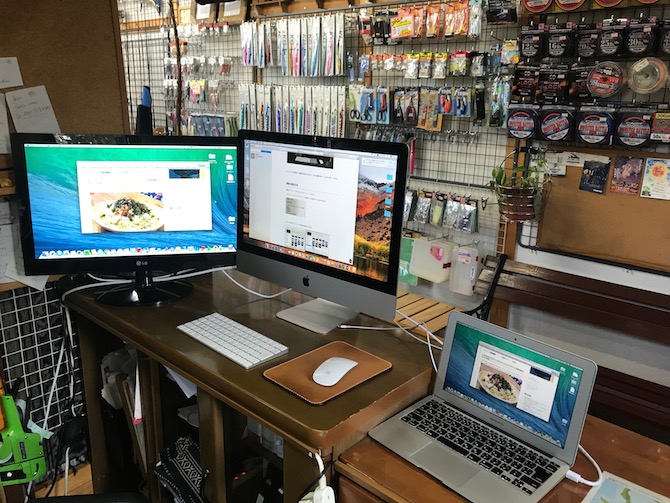
本当に大変な道のりでしたが、しかしたくさんの勉強を安価でしたが出来ました。
そもそも「サンダーボルト端子口」にサイズの歴史が発生している事自体、考えもしなかったですもん。アマゾンでの返品問題は別口で「イラッ」としましたが、これも次回は絶対にこうしたミスはしないように、という教訓。
だからこれ以上国会等へ投げかけたり、炎上気味な問題にはせずありがたく勉強賃としておきます(笑)
無事、配線コード口が落ち着いたら、配線した後のMac側の設定はどのブログでも同じことが書かれています。それを参考にされたら、簡単に2画面操作が出来上がり。
いつも仲間に頼り切って設定等をお願いしている小生でしたが、こうして達成したことによりひとつ賢くなったのだなっと思う年始であります(笑)

Mac側のサンダーボルト端子口だけは、皆さんチェックしましょうね。


